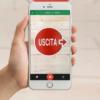Purtroppo la connessione a Internet non è sempre disponibile sul proprio smartphone o tablet. Ci sono zone in cui non c’è campo, o più semplicemente non abbiamo una promozione che permetta il traffico Internet. Tuttavia qualcuno può aver la necessità, in queste situazioni, di dover tradurre qualcosa. La maggior parte dei traduttori, però, lo consente solo se la connessione a Internet è disponibile.
E allora come fare a tradurre se non c’è campo? Beh, Google Traduttore ci viene in aiuto perché ha la possibilità di scaricare le lingue sul proprio dispositivo.
- DOWNLOAD | Google Traduttore per Android
Scaricare le lingue con il WiFi
Per scaricare le lingue solitamente è necessaria una connessione WiFi. Questo per non consumare troppi dati dal vostro piano mobile. Se, però, non avete a disposizione una rete c’è un altro metodo, che potete leggere più in basso. Una volta connessi alla rete WiFi e aperta l’applicazione, scegliete la lingua dal menu in alto (come per fare una traduzione). Selezionate la freccia verso il basso per scaricare la lingua, e premete “scarica” quando vi verrà chiesto. Se il pulsante non dovesse essere disponibile il motivo è semplice: la lingua non è disponibile per il download.
Scaricare le lingue con la connessione dati
Se la connessione Wi-Fi non dovesse essere disponibile, ma volete comunque scaricare le lingue con il vostro piano dati potete farlo. Aprite l’app, e premete il tasto con le tre linee per aprire il menu. Cliccate su “impostazioni” e poi su “Utilizzo dei dati“. Toccate la voce “Download dei file di traduzione offline” e scegliete “Utilizza rete Wi-Fi o mobile“. Una volta fatto ciò ritornate nella schermata precedente e scaricate le lingue che desiderate, come mostrato in precedenza.
Aggiornare o cancellare le lingue
Essendo un traduttore offline, le lingue non si aggiornano se non lo fate voi. Conviene fare l’aggiornamento delle lingue, per aggiungere nuovi termini o risolvere eventuali errori di traduzione. La procedura è molto semplice. Nell’app aprite il menu (pulsante con le tre linee) e cliccate su “traduzione offline“. In quest’area sono visualizzate tutte le lingue scaricate e presenti sul dispositivo.
Premete, se disponibile, il pulsante “Esegui Upgrade” per cambiare pacchetto linguistico, e passare a uno migliore. Premete, invece, “aggiorna” per aggiornare la lingua.
Se una lingua scaricata precedentemente non dovesse servirvi più, potete eliminarla. La procedura è la stessa dell’aggiornamento: Aprite il menu e andate su “Traduzione offline“. Qui avrete il pulsante con il cestino accanto alle lingue. Premete quello vicino alla lingua che vorrete eliminare e premete “ok” per dare la conferma.
Tradurre immagini con la fotocamera
Avete trovato un cartello o un testo in una lingua straniera e volete tradurlo? Non avete voglia di scrivere tutto il testo? Non c’è problema, potete utilizzare la fotocamera dello smartphone!
Ecco il nostro articolo dedicato:
Non è così difficile far diventare Google Translate un traduttore offline, vero?